Dokumentumok mentése

Mentse a dokumentumot a OneDrive-ra, hogy fájljait bárhonnan – a munkahelyéről, otthonról vagy útközben – elérje. Vagy mentsen egy másik helyre, például az asztalra.
-
A Fájl lapon válassza a Mentés másként vagy a Másolat mentése lehetőséget.
-
A Mentés párbeszédpanelen válassza a OneDrive lehetőséget.
-
Szükség esetén frissítse a nevet és a fájltípust, majd válassza

Személyes fájlokat menthet a OneDrive – Személyes és munkahelyi fájlokba a vállalati OneDrive-ra vagy SharePoint-webhelyre.
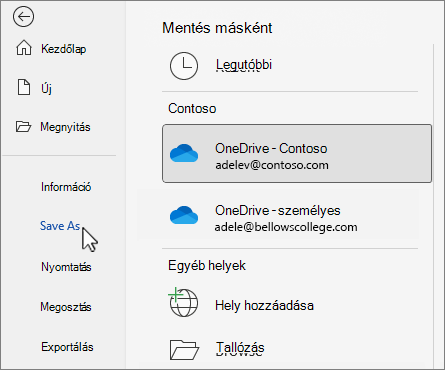
-
Válassza a Tallózás lehetőséget, és navigáljon bármely helyre, beleértve az asztalt is.
-
Adjon meg egy nevet, és válassza

A OneDrive-ra vagy a SharePointba való mentéskor a rendszer automatikusan menti az összes módosítást. Az automatikus mentést be- és kikapcsolhatja a gyorselérési eszköztáron a menüszalag felett vagy alatt.

Ha nem látja a gyorselérési eszköztárat, kattintson a jobb gombbal a menüszalagra, és válassza a Gyorselérési eszköztár megjelenítése parancsot.
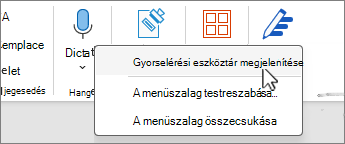
Megjegyzés: Amikor a OneDrive-on tárolja a dokumentumot, a Word automatikusan menti a módosításokat.











